Si tiene demasiado correo electrónico en su cuenta de Gmail, finalmente puede ser el momento de limpiarlo. Probablemente te diste cuenta de esto el año pasado, cuando Google ajustó su política de almacenamiento de Gmail, lo que obligó a los usuarios a tomar medidas. Los usuarios de Gmail reciben 15 GB de almacenamiento para documentos e imágenes, compartidos en Drive, Gmail y Fotos. Si bien puede recibir algunos datos «gratuitos» en Fotos, eso ha terminado. Tendrá que eliminar datos, pagar a Google por almacenamiento adicional de archivos o arriesgarse a que Google elimine datos.
¡No queremos que Google borre tus datos! Y la forma más fácil de hacerlo es limpiar su bandeja de entrada de Gmail y eliminar el correo electrónico antiguo.
Cómo eliminar rápidamente el correo electrónico antiguo en Gmail
Para hacerlo, debe iniciar sesión en Gmail y usarlo en un navegador desde una PC Chrome, Mac o Windows, o una tableta Android o iPad. Estos comandos pueden estar disponibles desde un teléfono inteligente, pero están diseñados principalmente para la interfaz web.
Primero, necesitará saber cuánta capacidad de almacenamiento está ocupando su correo electrónico. Si se desplaza hacia abajo hasta la parte inferior de su página de Gmail, puede ver cuánto espacio ocupan todos sus datos, ¡no solo Gmail! Si es suscriptor de Google One, su página de almacenamiento de Google One lo divide entre Gmail, Fotos y Drive. (Sugerencia: puede bloquear las cargas automáticas de Google Photos para ayudar a administrar su almacenamiento).
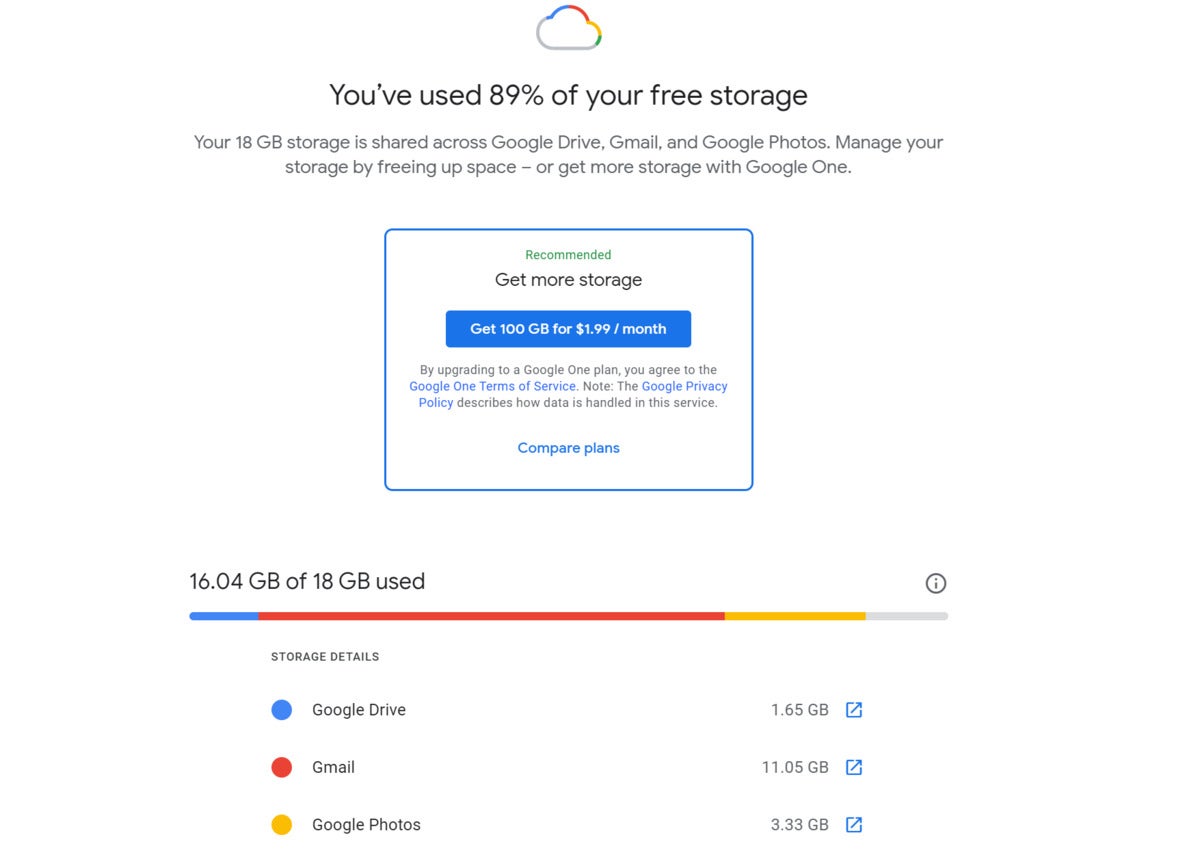
Consulta la pestaña de almacenamiento de Google One para saber qué tan cerca estás de tu límite y cuánto querrás eliminar.
Ahora, comencemos a eliminar.
La forma más fácil de eliminar el correo electrónico no deseado de Gmail es usar las pestañas de sección integradas de Google dentro de Gmail, que ya filtran el correo electrónico en varias secciones: su pestaña Principal (su bandeja de entrada principal), seguida de Social, Promociones, Actualizaciones y Foros. El mensaje implícito aquí es que Google ya considera el correo electrónico que está almacenado en su pestaña Principal como el correo electrónico que realmente necesita.—todo lo demás probablemente se puede sacrificar.
Por lo general, primero elimino todo lo que hay en mi pestaña Promociones: es casi, pero no del todo, spam. Eche un último vistazo a algunas páginas para asegurarse de que quiere hacer una purga total. (Si desea eliminar el correo electrónico de forma selectiva, salte a la sección a continuación).
Para comenzar el proceso, primero haga clic en el Promociones pestaña (la etiqueta se mostrará como un color en lugar de gris). A continuación, desde la cinta de íconos arriba de las pestañas, haga clic en el ícono de la pequeña casilla de verificación en el extremo izquierdo, así:
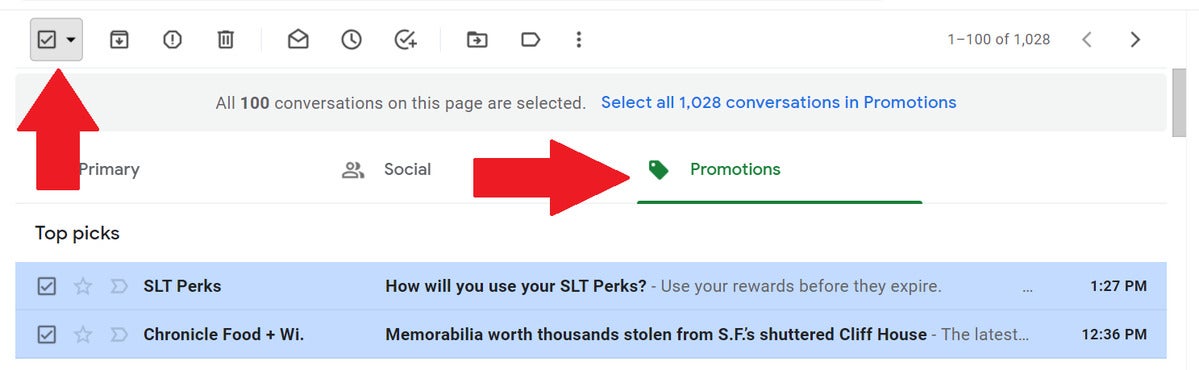
Para seleccionar correo electrónico masivo en la pestaña Promociones de Gmail, haga clic en la pestaña (derecha) y luego haga clic en la casilla de verificación en la parte superior izquierda. Seleccionará todos los correos electrónicos en la vista actual.
Esto debería resaltar todos los correos electrónicos que puede ver en la primera página de la pestaña Promociones, no todos y cada uno de los que tiene en Gmail.
Después de seleccionar los correos electrónicos de esa página, Google confirma su selección y le ofrece la opción de seleccionar todos los correos electrónicos en la pestaña Promociones, si hace clic en el mensaje resaltado en azul como se muestra a continuación:
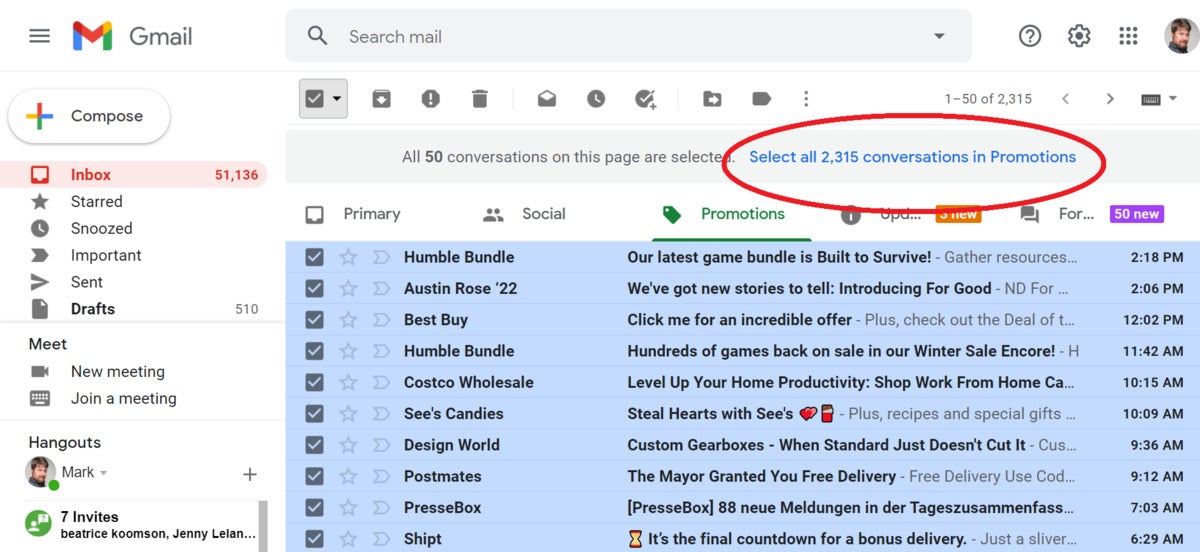
A continuación, puede tocar el Borrar o haga clic en el icono del bote de basura pequeño en la cinta del menú de arriba para eliminar todo el correo electrónico. Recibirá una pequeña ventana emergente titulada «Confirmar acción masiva», advirtiendo que «esta acción afectará a todas… las conversaciones en la bandeja de entrada» y preguntándole si desea continuar. Si lo hace, haga clic en OK.
¡Felicidades! Todos sus correos electrónicos de Promociones han sido eliminados… más o menos. Sí, tu correo electrónico aún no se ha ido del todo. Gmail simplemente lo movió a la Papelera, otra de las categorías a las que se puede acceder a través del riel de navegación izquierdo. (Desplácese hacia abajo, luego haga clic en Mar para mostrar las carpetas Papelera y Spam). Haga clic en Basura para ver todos sus correos electrónicos eliminados, esperando ser eliminados.
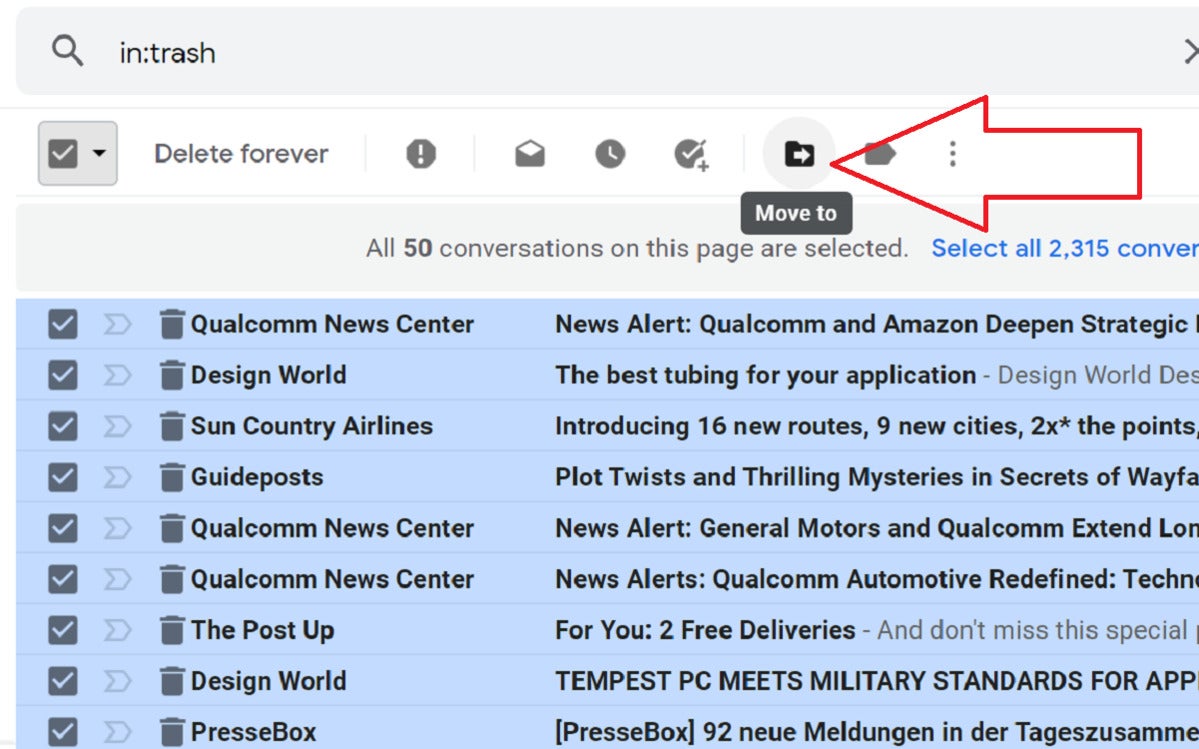
El correo electrónico movido a la Papelera de Gmail se puede volver a mover afuera de la Papelera con el comando Mover.
De forma predeterminada, Google le otorga 30 días antes de eliminar automáticamente el correo electrónico que se movió a la Papelera. Eso le da 30 días para buscar y guardar un correo electrónico que accidentalmente tiró a la papelera, pero aún deja sin cambios su asignación total de almacenamiento de Google One. (Puede resaltar el correo electrónico (o correos electrónicos) y hacer clic en el pequeño ícono de la carpeta «Mover a» para moverlos nuevamente a la Bandeja de entrada si descubrió un correo electrónico que desea guardar).
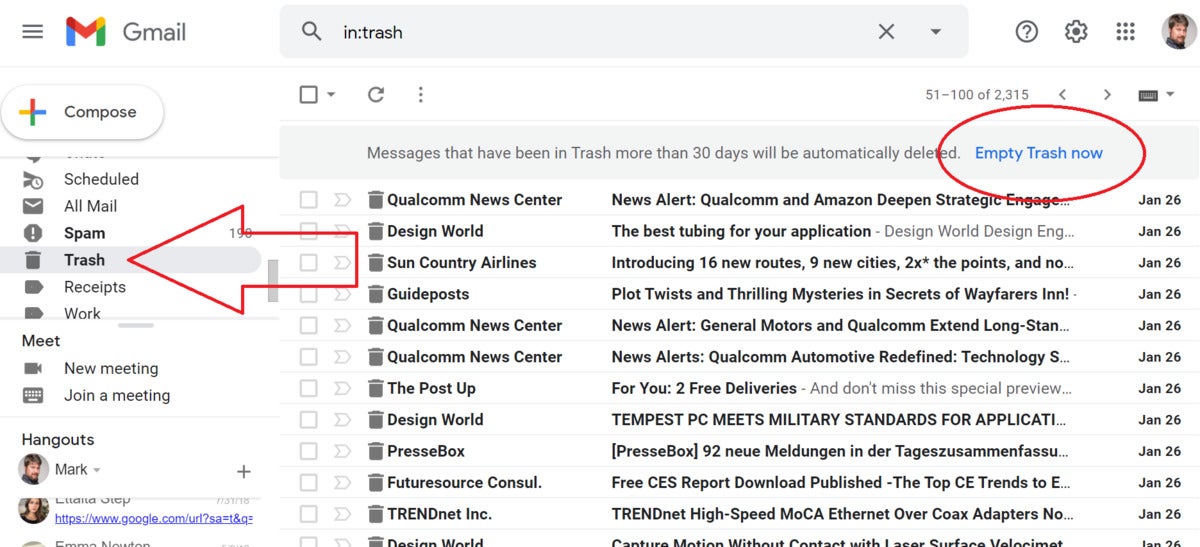
Puede eliminar todo el correo electrónico que se encuentra en su carpeta Papelera con este botón, pero una vez que lo hace, desaparece para siempre.
Si lo desea, puede hacer clic en el Vaciar papelera ahora mensaje en la parte superior de su lista de correo basura para eliminar todos esos correos electrónicos, de una vez por todas. Eso reducirá su asignación de almacenamiento, pero ahora no hay vuelta atrás. (Desafortunadamente, no puede ver cuánta capacidad de almacenamiento ocupa todo el correo electrónico acumulado en su carpeta Papelera). Una vez que elimine manualmente esos correos electrónicos, ¡se habrán ido para siempre!
Ahora puede decidir si desea eliminar también el correo electrónico en otras pestañas de Gmail. Por lo general, considero prescindibles las notificaciones por correo electrónico en mi carpeta «Foros», y también tiendo a hacer lo mismo con mi pestaña Social. La pestaña Actualizaciones generalmente oculta mensajes de aplicaciones y otros servicios que considero importantes, por lo que no suelo eliminar esos correos electrónicos sin considerarlos y filtrarlos más.
Cómo filtrar correos electrónicos en Gmail
¿Filtrado, dices? Si, absolutamente. El cuadro de búsqueda de Gmail en la parte superior de la pantalla hará más que solo buscar palabras clave. Puede usar filtros de búsqueda para todo tipo de cosas para ayudar a eliminar el correo electrónico innecesario, y Google enumera varios de ellos en su página de soporte de búsqueda de Gmail.
Aquí hay algunos comandos que son especialmente útiles para reducir el espacio de almacenamiento que consume su bandeja de entrada, que se enumeran a continuación. Simplemente escriba el texto en negrita en el cuadro de búsqueda de Gmail.
- antes: 18/04/2018 Esto devuelve todos los correos electrónicos en la carpeta enviados antes del 18 de abril de 2018.
- mayor_que:2m Esto muestra todos los correos electrónicos que tienen más de dos meses. Puede cambiar la «m» por «y» (año) o «d» (día). Tenga en cuenta que mas nuevo que también puede ser usado.
- tiene: archivo adjunto Cualquier correo electrónico con archivos adjuntos.
- nombre de archivo: pdf Cualquier correo electrónico con un archivo PDF como archivo adjunto.
- Talla:
- más grande:
- menor: O Talla: corcel más grande: se puede utilizar para buscar mensajes que superen un determinado tamaño en bytes. Aquí, puedes usar más grande: 100 para un mensaje de más de 100 bytes, o más grande: 15M para un mensaje de más de 15 megabytes.
Otros, como de: eliza (correo electrónico de Eliza) o es importante (para el correo electrónico que aparece como Importante), también puede ser útil.
Con suerte, estas herramientas le permitirán mantener su bandeja de entrada de Gmail en un tamaño manejable. ¡Feliz cacería!
Esta historia se actualizó el 25 de julio de 2022.





